
纸张卡在文件插页器-R中
如下图所示,卡纸位置由I1等编号指示。“文件插页器-R”为可选产品。可选设备
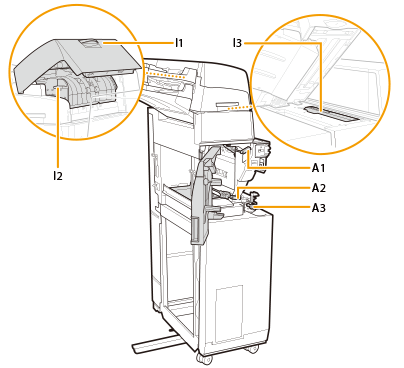
1
从文件插页器移除未卡住的纸张。
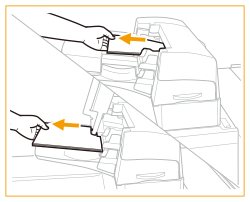
2
检查纸张是否卡在文件插页器的上盖板(I1)内。
 | 打开文件插页器的上盖板(I1)。 |
 | 如果纸张卡住,按照箭头方向轻轻向外拉出。 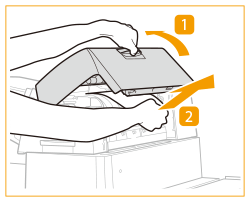 |
3
检查纸张是否卡在导板(I2)内。
 | 打开导板(I2)。 |
 | 如果纸张卡住,按照箭头方向轻轻向外拉出。 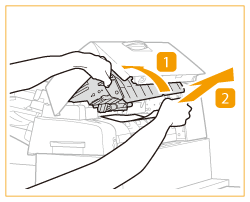 |
4
关闭导板(I2)和上盖板(I1)。
5
按住操作手柄,同时打开文件插页器。
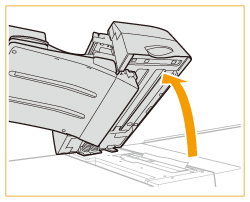
6
检查纸张是否卡在导板(I3)内。
 | 打开导板(I3)。 |
 | 如果纸张卡住,按照箭头方向轻轻向外拉出。 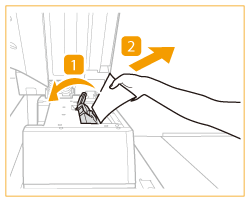 |
7
关闭导板(I3)和文件插页器。
8
打开文件插页器的前盖板。
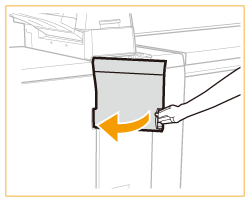
9
打开导板(A1)。
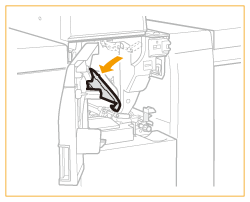
10
检查纸张是否卡在导板(A1)内。
 | 如果纸张卡住,按照箭头方向轻轻向外拉出。 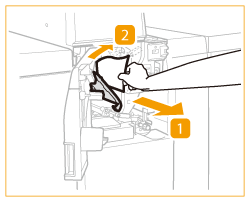 |
 | 关闭导板(A1)。 |
11
打开导板(A2)。
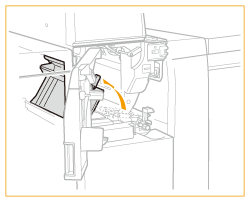
12
检查纸张是否卡在导板(A2)内。
 | 转动旋钮(A3)。 |
 | 如果纸张卡住,按照箭头方向轻轻向外拉出。 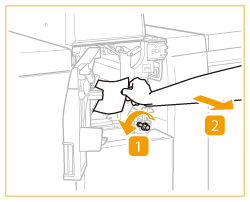 |

当加长纸卡住时
拉出纸张的末端,然后弯曲纸张的同时轻轻向外拉出。在这种情况下,无需转动旋钮(A3)。
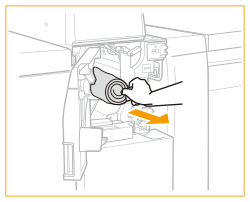
13
关闭导板(A2)和前盖板。

取出卡住的加长纸并关闭插页器的前盖板后,可能会出现一个屏幕,提示您打开“折纸组件-K”的前盖板。通过打开并关闭“折纸组件-K”的前盖板即可使该屏幕消失。
14
更换文件插页器中的纸张。
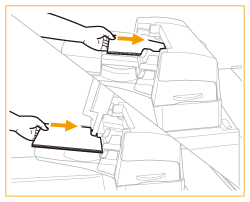
继续遵照屏幕上的说明进行被打断的操作,或继续清除卡纸。
 |
如果反复显示卡纸信息,请打开前盖板内部位于旋钮(A3)上方的入口导板,然后检查是否有纸张残留。 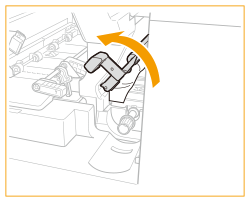 |